windows10配置环境变量在哪呢,首先用户打开运行,然后在系统属性中直接选择高级,就可以看到环境变量,用户在这里可以新建一个环境变量,或者将原本的环境变量进行修改设置,完成后保存就可以结束,下面就是windows10配置环境变量位置介绍的具体内容,大家可以参考学习。
windows10配置环境变量在哪
1、首先在电脑上打开运行窗口,接着在窗口内输入sysdm.cpl然后回车。
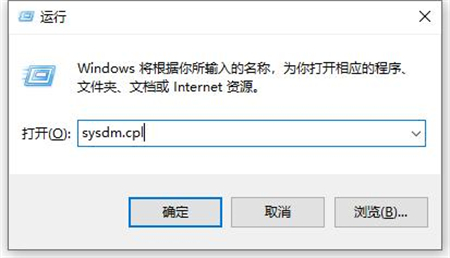
2、在系统属性界面内选择高级,然后点击环境变量。
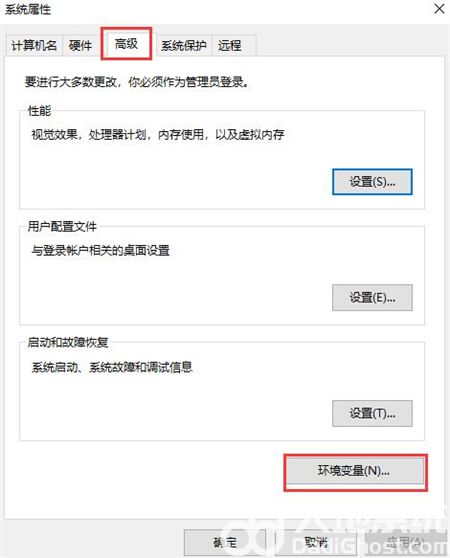
3、在这里我们可以看到所显示的变量,单机新建就能新建一个环境变量。选中自己要设置更改的变量再点击编辑就能对其设置。
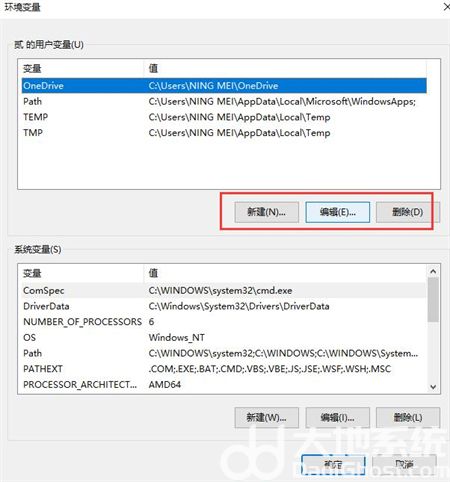
4、选择编辑后,在这里我们对此环境变量按照自己的需求进行设置就行了。
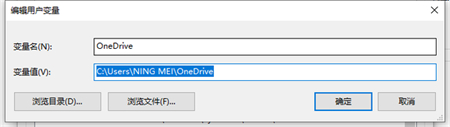
需要注意的是编辑或新建变量,不要改动其他变量,以免造成软件异常。
相关阅读
热门教程
最新教程